Cách đổi biểu tượng Like trên Messenger sẽ giúp bạn có thể dùng những icon khác thể hiện cảm xúc. Khi thấy thích một tin nhắn nào đó thay thì bấm like bạn có thể bấm một biểu tượng khác thay thế thú vị hơn. Theo dõi ngay cách thực hiện bên dưới và thao tác ngay nhé!

Làm sao để đổi biểu tượng Like trên Messenger?
Cách đổi biểu tượng Like trên Messenger siêu dễ
Biểu tượng Like là biểu tượng đặc trưng trên Facebook lẫn Messenger. Nhưng dùng mãi biểu tượng này bạn cũng sẽ có lúc cảm thấy nhàm chán. Vậy thì hãy thực hiện ngay cách đổi biểu tượng Like trên Messenger để đổi thành biểu tượng bạn muốn
Chỉ vài bước đơn giản nút like sẽ đổi ngay thành một nút khác.
Bước 1: Truy cập ứng dụng Messenger >>> Vào đoạn chat bạn muốn đổi biểu tượng >>> Chọn ảnh đại diện của đoạn chat
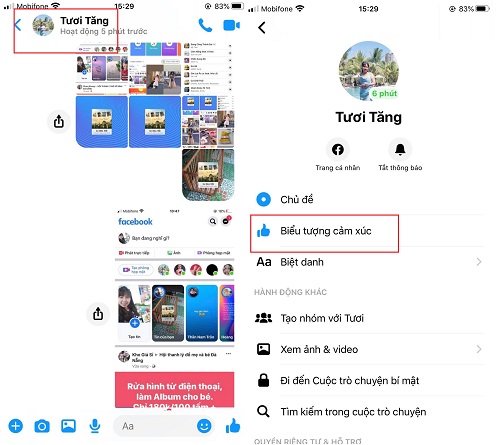
Chọn biểu tượng cảm xúc
Bước 2: Chọn biểu tượng cảm xúc >>> Lướt và chọn biểu tượng bạn muốn thay thế biểu tượng like cũ
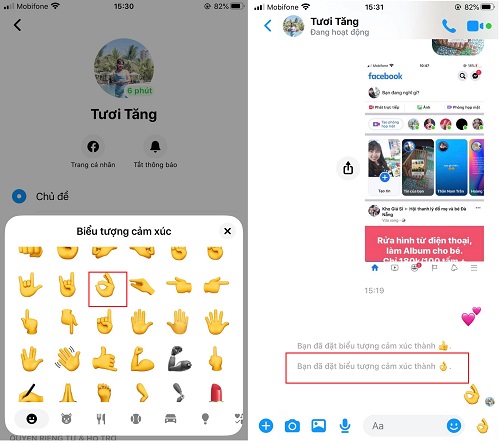
Chọn biểu tượng muốn thay thế
Ngay trên giao diện đoạn chat sẽ hiển thị thông báo bạn vừa đổi biểu tượng. Ở ngay mục nút like cũ cũng sẽ đổi thành biểu tượng bạn vừa mới chọn.
» Tham khảo: Cách đổi màu sắc chủ đề trên Messenger siêu đẹp
Lưu ý khi đổi biểu tượng Like trên Messenger
- Bạn chỉ có thể đổi biểu tượng Like cho từng đoạn chat trên Messenger. Không thể đổi hàng loạt cùng lúc
- Bất kỳ thành viên nào trong đoạn chat cũng có thể đổi biểu tượng like thành một biểu tượng khác
- Bạn có thể đổi lại thành biểu tượng lại như cũ bất kỳ lúc nào mình muốn
» Xem thêm: Cách tự lưu ảnh trên Messenger về điện thoại
Cách đổi biểu tượng Like Messenger siêu dễ nên hãy thực hiện ngay để đoạn chat trở nên hấp dẫn hơn nhé. Chúc các bạn thực hiện thành công và có thời gian trò chuyện vui vẻ cùng mọi người!
 RSS Feed
RSS Feed Twitter
Twitter 21:15
21:15
 Mai Hong Nga
Mai Hong Nga